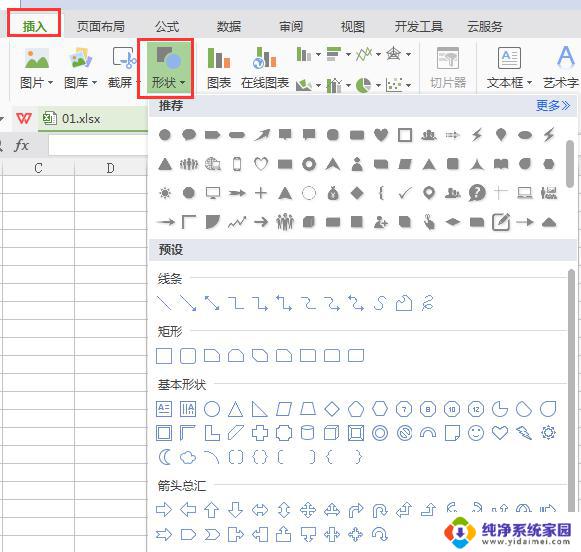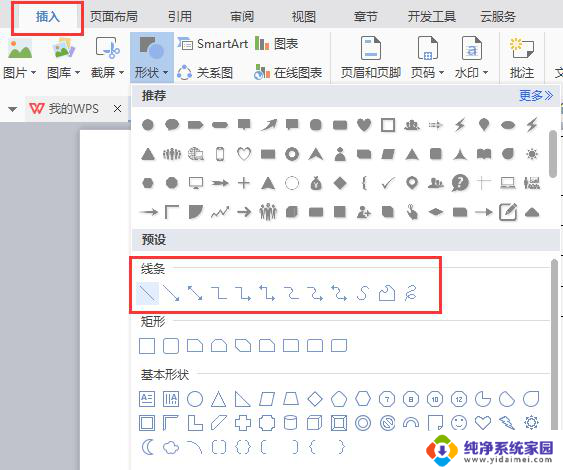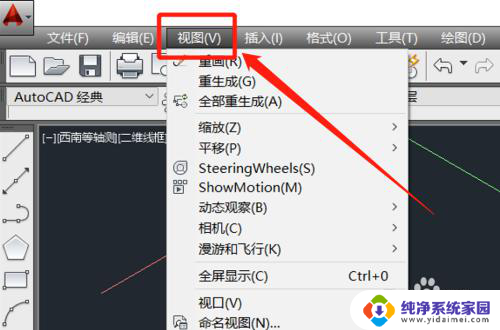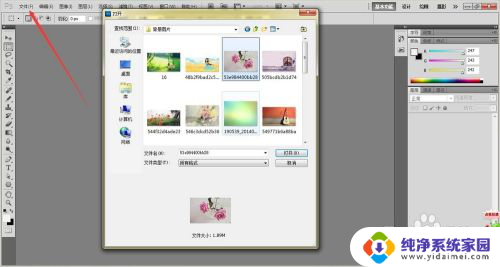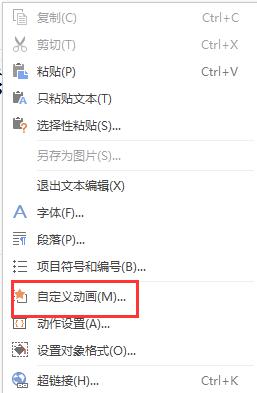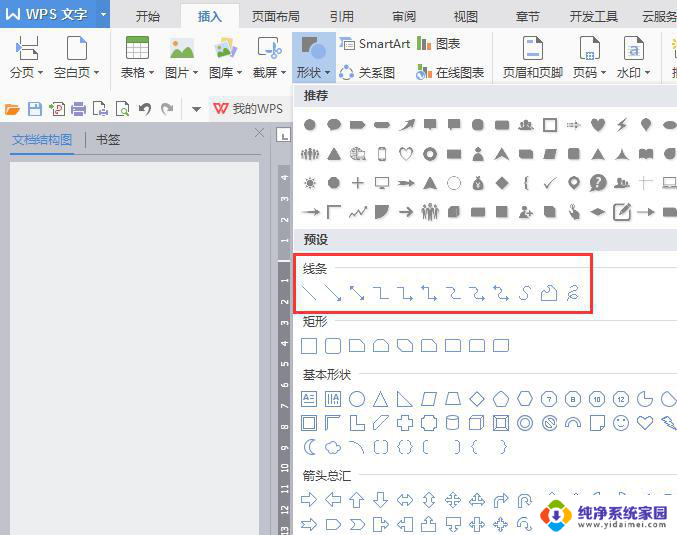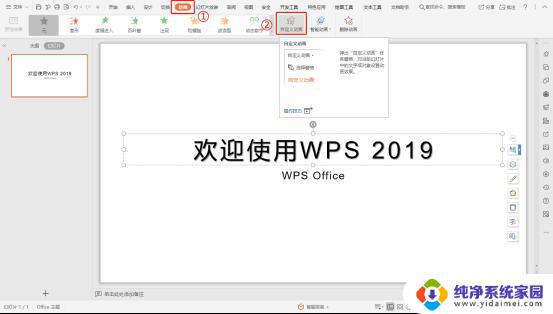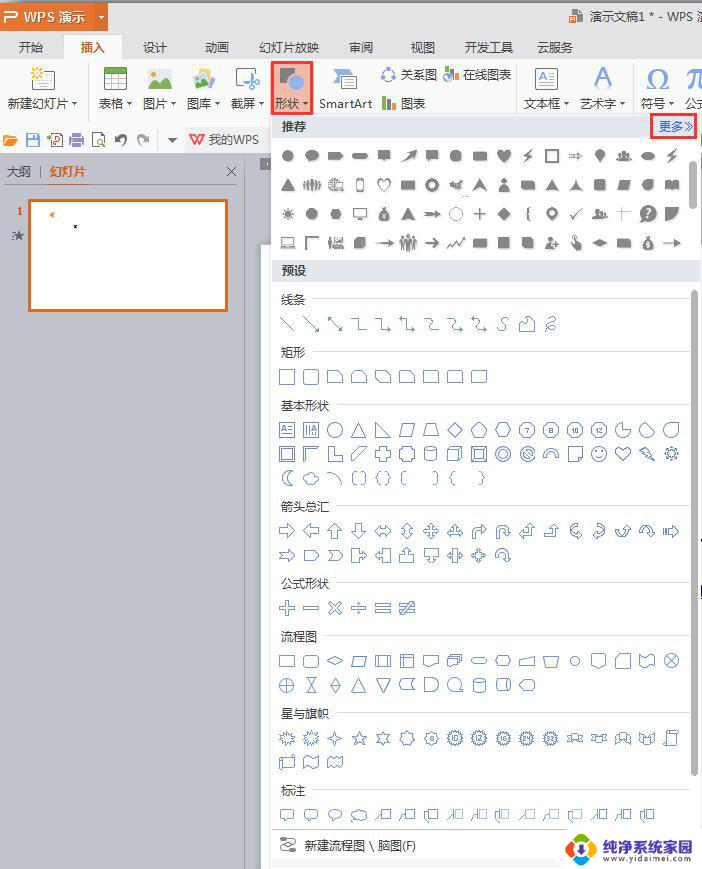wps如何画同心圆 wps如何画同心圆步骤
更新时间:2023-09-17 17:44:55作者:xiaoliu
WPS是一款功能强大的办公软件,它不仅可以处理文字、表格和演示文稿等任务,还能够进行一些绘图操作,其中画同心圆是一项常见的需求。在WPS中,我们可以通过简单的步骤轻松地绘制出同心圆。接下来我将为大家介绍一下在WPS中如何画同心圆的具体步骤。无论您是初次接触WPS还是已经熟练运用,相信本文都能为您提供一些有用的技巧和指导。让我们一起来探索WPS如何画同心圆吧!

点击功能区插入--形状--椭圆,按shift键拖动鼠标,可以绘制正圆。绘制好正圆后,按Ctrl键选择多个您需要设置同心圆的圆形,点击上方的浮动工具--中心对齐即可。

以上就是WPS如何画同心圆的全部内容,需要的用户可以根据小编的步骤进行操作,希望这对大家有所帮助。